Како пронаћи и заменити речи у МС Ворд-у и Гоогле документима
Провера грешака и уређивање вашег документа део је процеса писања. Једна од најчешћих грешака које људи праве у МС Ворд(MS Word) -у и Гоогле документима(Google Docs) је куцање погрешног правописа. Ако желите да измените реч или фразу у свом документу, прво морате да је потражите.
Овај пост ће вас научити како да пронађете и замените речи у МС Ворд(MS Word) -у и Гоогле документима(Google Docs) . Такође ће покрити и десктоп и мобилну верзију ових програма.

Замена речи у МС Ворд-у (Десктоп)(Replacing Words in MS Word (Desktop))
- Отворите Мицрософт Ворд(Microsoft Word) документ на рачунару. Притисните Ctrl + H или кликните на Почетна,(Home, ) а затим идите на Замени( Replace) .
- Унесите(Enter) реч или фразу коју треба променити у поље Пронађи(Find) да бисте их лоцирали.

- Избришите(Delete) речи које желите да промените и унесите њихову замену. Такође можете да изаберете једну од речи или фраза помоћу дугмади Следеће(Next ) и Претходно .(Previous )
- Кликните на Замени све(Replace All ) да бисте одједном ажурирали све речи или фразе које сте унели у поље Пронађи .(Find)

- Кликните на Сачувај(Save ) да задржите промене које сте направили(keep the changes you have made) .
Напомена: (Note:) МС Ворд(MS Word) ће вам помоћи да опоравите промене у датотеци или опоравите несачуване документе(recover unsaved documents) ако се ваш рачунар сруши.
Најновија верзија МС Ворд(MS Word) - а такође има неколико других опција претраживања које можете користити да додатно прецизирате претрагу.

- Одаберите Упари(Match case) велика и мала слова ако желите да пронађете реч или фразу са тачним малим и великим словима.
- Означите Пронађи само целе речи да(Find whole words only) бисте тражили целе речи које одговарају тексту који почиње и завршава се размаком.
- Изаберите Користи џокер знакове(Use wildcards) ако желите да пронађете знак или кратак низ знакова у претрази.
- Означите Звучи као (енглески)(Sounds like (English)) ако желите да укључите речи које имају сличан звук као реч коју тражите. (на пример, тесто и мада)
- Изаберите Пронађи све облике речи (енглески)(Find all word forms (English)) да бисте претраживали помоћу лексикона заснованог на граматици. Када тражите речи као што је „је“, такође ће се приказати „јесмо“, „ми“, „били смо“ итд.
- Означите Префикс Подудари(Match prefix ) ако желите да тражите речи које почињу тачним низом за претрагу. Стога(Hence) , ако тражите „пре“, неки од резултата које бисте могли да добијете су „припрема“ и „присутан“.
- С друге стране, одабиром суфикса за подударање(Match suffix) претраживаће се речи које се завршавају тачним низом за претрагу. На пример, ако тражите „јон“, неки од резултата које Ворд(Word) истиче ће укључивати „покрет“ и „позицију“.
- Изаберите Занемари знакове интерпункције( Ignore punctuation characters) ако желите да тражите речи које могу имати знакове интерпункције без уноса истих знакова. Знакови интерпункције су узвичници, заграде, зарез, цртица, апострофи итд.
- Изаберите Занемари размаке(Ignore whitespace characters ) ако документ садржи знакове размака као што су табулатор, размак без прекида и прелом тврдог реда.
Пронађите и замените речи у МС Ворд-у (мобилни)(Find and Replace Words in MS Word (Mobile))
- Додирните апликацију МС Ворд(MS Word) на свом Андроид(Android) уређају и отворите документ који желите да измените.
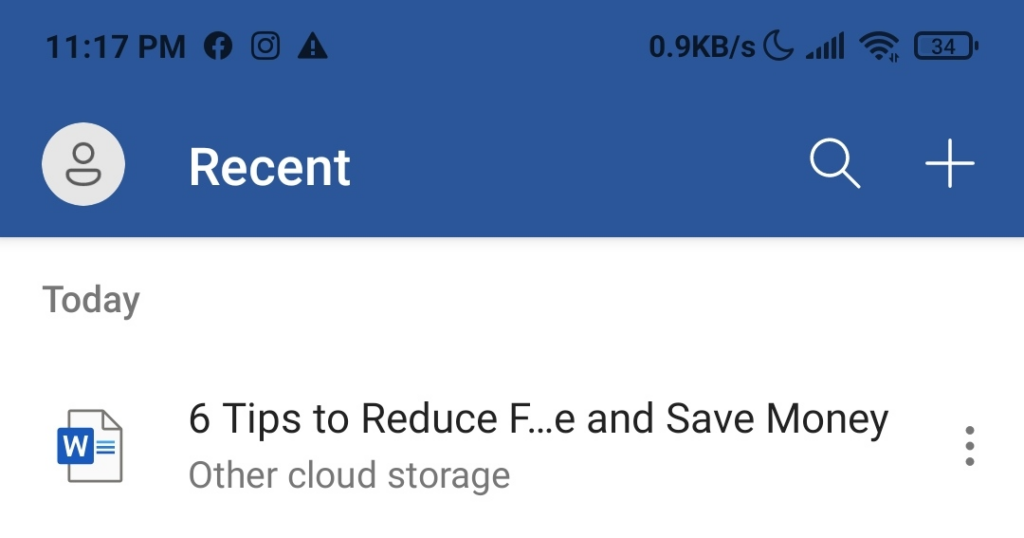
- Додирните икону лупе(Magnifying glass) у горњем делу екрана да бисте отворили панел Финд… .(Find…)
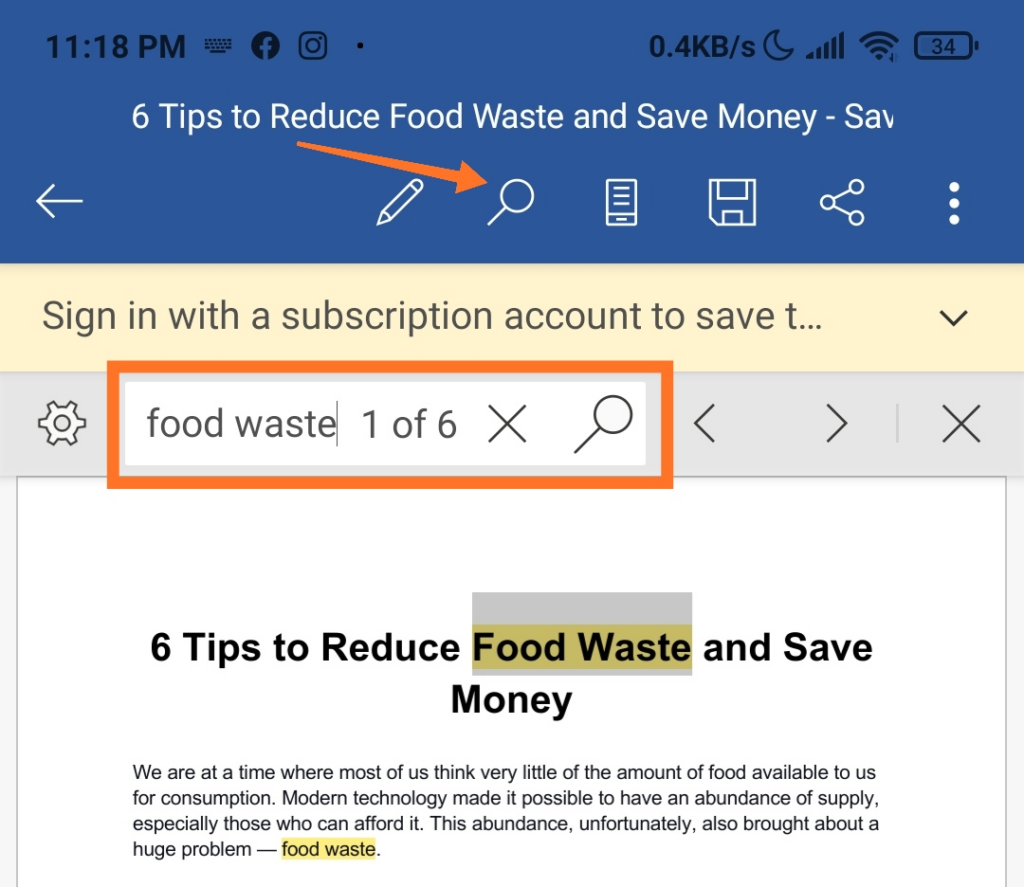
- Откуцајте реч или фразу у пољу Пронађи(Find) коју желите да промените да бисте их лоцирали на документу.
- Такође можете да додирнете стрелице Претходно(Previous) и Следеће( Next ) да бисте се кретали по другим локацијама речи или фразе.
- Да бисте заменили реч или фразу, додирните дугме Подешавања(Settings ) (икона зупчаника). Означите поље Замени(Replace ) које се појављује на дну документа.

- Унесите реч или фразу коју желите да замените у поље Замени...(Replace…) у горњем делу екрана.

- Додирните Замени(Replace) ако желите да измените само истакнуту реч или фразу. Такође можете да замените све инстанце речи или фразе у документу тако што ћете додирнути Све(All) .
- Додиром на икону дугмета Кс(X) затвориће се панел Финд .(Find)
Апликација МС Ворд(MS Word) такође има додатне опције за (Options)проналажење(Find) , што вам даје више функција за уређивање. Испод(Below) су неке од ствари које можете да урадите користећи ове функције:
- Означавањем опције Матцх Цасе(Match Case) ће се претраживати само текст са великим и малим словима речи или фразе коју сте унели у поље.

- Одабиром Звучи као (енглески)(Sounds like (English)) претраживаћете само термине који звуче слично са текстом који сте унели у поље. На пример, ако унесете „до“, такође ће истакнути „превише“ и „два“.

Пронађите и замените речи у Гоогле документима (прегледач)(Find and Replace Words in Google Docs (Browser))
- Отворите Гоогле документе у било ком прегледачу.
- Притисните Ctrl + H key Х. Ова команда ће отворити картицу Пронађи и замени .(Find and replace)

- Откуцајте реч коју желите да тражите у пољу Пронађи(Find) . Означите Подударање великих и малих слова( Match case ) ако је реч написана великим словом или је акроним.

- Такође можете да означите Подударање користећи регуларне изразе(Match using regular expressions ) за претрагу образаца регуларних израза које машина покушава да упари у тексту за унос. У међувремену, игнорисање латинских дијакритика(Ignore Latin Diacritics) ће занемарити посебне знакове као што је Умлаут(Umlaut) (А, што је једнако А).

- Унесите замену реч у поље Замени са(Replace with) .

- Кликните на Замени све(Replace all ) ако желите да промените све наведене речи. Користите Претходни(Previous) и Следећи(Next ) да бисте лоцирали одређену реч. Ако желите да замените само ту реч, кликните на Замени(Replace) .

Пронађите и замените речи у Гоогле документима (мобилни)(Find and Replace Words in Google Docs (Mobile))
- Додирните апликацију Гоогле документи( Google Docs app) и отворите документ који желите да измените.
- Додирните икону са три тачке( three dots) ( ⋮ ). Затим додирните Пронађи и замени(Find and replace) .

- Унесите реч коју желите да измените. Још једном провери(Double-check) његов правопис.
- Додирните Сеарцх(Search) . Ако желите да претражујете речи са тачним великим и малим словима, означите Подудари велика и мала слова(Match case) . Ако тражите обрасце регуларних израза које машина покушава да упари у уносном тексту, означите Подударање помоћу регуларних израза(Match using regular expressions) .
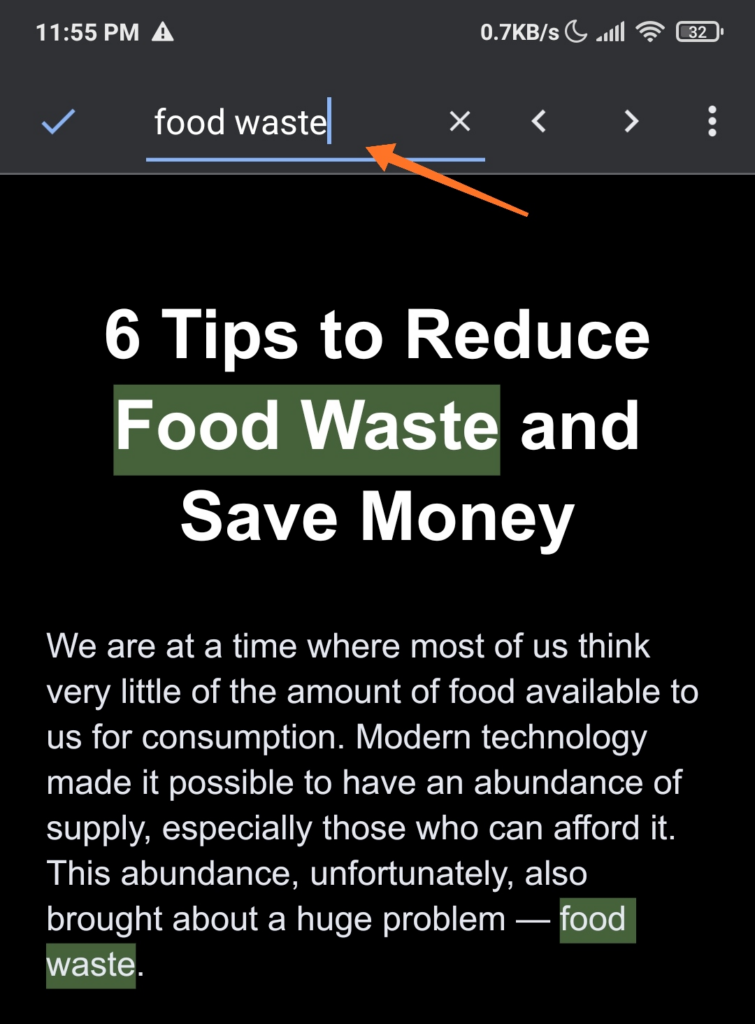
- Сада можете видети примере речи у горњем десном углу екрана. Да бисте се пребацивали између речи, тапните на стрелице Претходно(Previous) и Следеће .(Next)
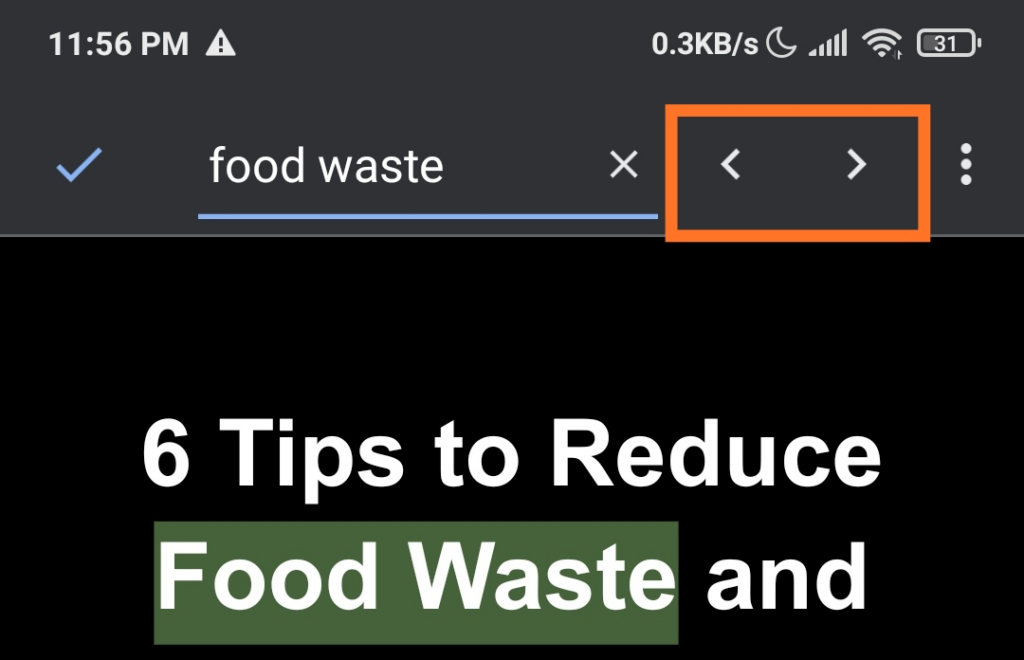
- Унесите реч коју желите као замену. Ако желите да промените истакнуту реч, додирните Замени. (Replace. )Да бисте променили све инстанце речи, додирните Замени све(Replace all) .

Како вам је ковање речи? (How’s Your Wordsmithing? )
Проналажење и замена речи у МС Ворд(MS Word) -у и Гоогле документима(Google Docs) је лако, посебно када се навикнете на то. Такође можете да користите различите опције претраге како бисте били сигурни да нећете пропустити ниједну реч коју желите да измените.
Related posts
Како уметнути водени жиг у Ворд и Гоогле документе
Гоогле документи у односу на Мицрософт Ворд – које су разлике?
Како уклонити ивице табеле у Гоогле документима
Генеришите насумични текст или Лорем Ипсум текст у МС Ворд-у
Промените на водоравну оријентацију у Гоогле документима
Како прилагодити Вордову функцију залепљења
Напредни ВБА водич за МС Екцел
Како креирати и покренути макро у Ворд-у
Како ажурирати стари Ворд документ на најновији Ворд формат
Како вам Гоогле Доцс Цхат помаже да сарађујете на документима
Како додати фусноте у Ворд
4 начина да претворите Екцел у Гоогле табеле
Како избрисати листу недавно отворених датотека у програму Ворд
Како цртати у Мицрософт Ворд-у
Како да поправите грешку обележивача није дефинисано у програму Ворд
Промените мерне јединице у програму Мицрософт Ворд
Како отворити Ворд и Екцел у безбедном режиму
Како поправити висеће удубљење у Ворд-у
Прегледајте Ворд документе у режиму целог екрана
5 функција скрипте Гоогле Схеетс које треба да знате
